วิธีเปิดใช้งาน Crunchyroll บนอุปกรณ์ใด ๆ
เผยแพร่แล้ว: 2022-06-11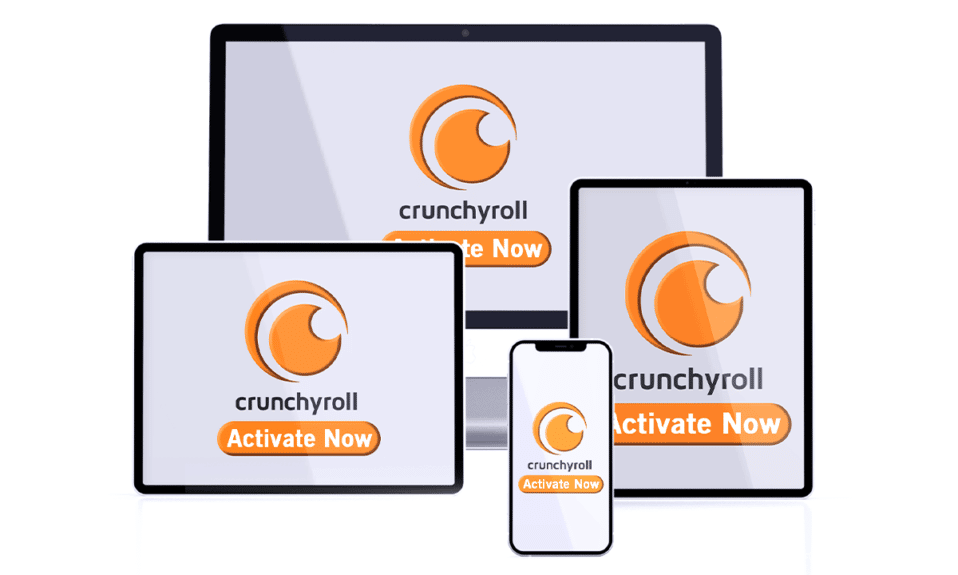
Crunchyroll เป็นหนึ่งในแอพการ์ตูนและอนิเมะที่ได้รับความนิยมและเป็นที่ชื่นชอบมากที่สุดของผู้ใช้ หากคุณได้ลองเปิดใช้งาน Crunchyroll บนอุปกรณ์ใด ๆ แล้วคุณจะงุนงงกับรหัสเปิดใช้งาน Crunchyroll ที่แสดงบนหน้าจอ คุณอาจเห็นข้อความแจ้งว่าให้เข้าสู่ระบบที่หน้าการเปิดใช้งาน Crunchyroll บนหน้าจอ ถ้าใช่ แสดงว่าคุณผ่านขั้นตอนการเปิดใช้งานไปแล้วครึ่งทาง อย่างไรก็ตาม หากคุณอยู่ในช่วงเริ่มต้นของกระบวนการและกำลังสงสัยว่าจะดำเนินการต่อไปอย่างไร คุณสามารถใช้บทความเพื่อทำเช่นเดียวกันได้
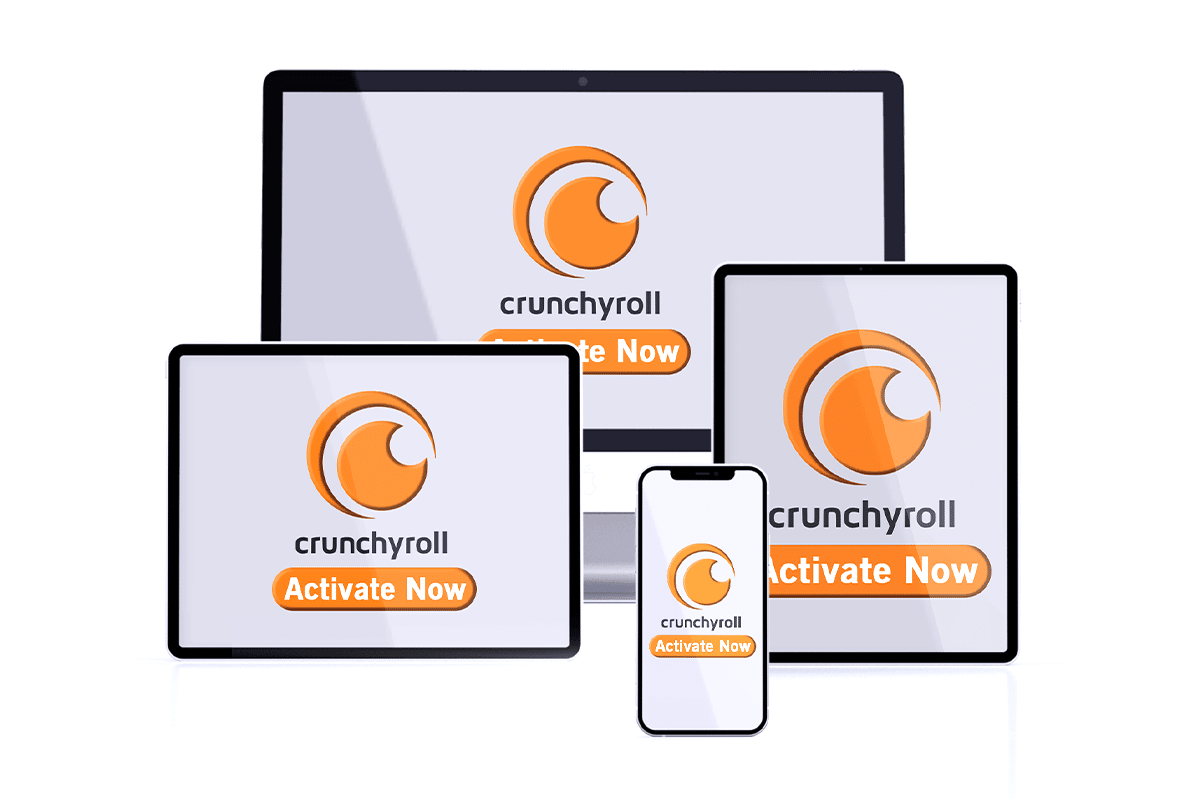
สารบัญ
- วิธีเปิดใช้งาน Crunchyroll บนอุปกรณ์ใด ๆ
- 1. สมาร์ทโฟน
- ตัวเลือกที่ 1: บน Android
- ตัวเลือก II: บน iOS
- 2. สมาร์ททีวี
- ตัวเลือกที่ 1: บน Apple TV
- ตัวเลือก II: บน Amazon Fire TV
- 3. เครื่องเล่นสื่ออัจฉริยะ
- ตัวเลือกที่ 1: บนอุปกรณ์ Roku
- ตัวเลือก II: บน Chromecast
- 4. เกมคอนโซล
- ตัวเลือกที่ 1: บน Wii U Nintendo Gaming Console
- ตัวเลือก II: บน Xbox Series
- 5. PlayStation
วิธีเปิดใช้งาน Crunchyroll บนอุปกรณ์ใด ๆ
The Crunchyroll เป็นแอปพลิเคชั่นที่สตรีมเนื้อหาอนิเมะและเป็นที่ชื่นชอบของผู้ใช้ทุกคน คุณอาจต้องใช้การเชื่อมต่อ VPN หากคุณกำลังสตรีมเนื้อหาอนิเมะนอกสหรัฐอเมริกา บัญชีมีสองประเภทหลักที่สามารถสร้างในแอป Crunchyroll เพื่อใช้แอป Crunchyroll บัญชี ฟรี ให้คุณดูเนื้อหาอนิเมะ แต่มาพร้อมกับโฆษณาที่ล่วงล้ำมากมาย คุณยังสามารถสตรีมซิมัลคาสท์ใหม่หรือตอนออกอากาศพร้อมกันหนึ่งสัปดาห์หลังจากรอบปฐมทัศน์ เมื่อผู้ใช้พยายามเปิดใช้งาน Crunchyroll บนอุปกรณ์ใด ๆ พวกเขาจะถูกสะดุดไปที่หน้าการเปิดใช้งาน บัญชี พรีเมียม มีบัญชีสามประเภทและทั้งหมดมาพร้อมกับประโยชน์ทั่วไปของการสตรีมแบบไม่มีโฆษณาและการเข้าถึงไลบรารี Crunchyroll
1.แฟนแอคเคาท์
- ราคาของการสมัครบัญชี Fan คือ 7.99 เหรียญ ต่อเดือน
- คุณสามารถเข้าถึงเนื้อหาอนิเมะ กว่า 1,000 เรื่องและเนื้อหาอนิเมะ 30000 ตอน และคุณสามารถรับชมซิมัลคาสต์ได้ในวันที่ออกอากาศ
2. บัญชีแฟนเมก้า
- ราคาสมัครสมาชิกของบัญชี Mega Fan คือ $ 9.99 ต่อเดือน
- ช่วยให้คุณดูเนื้อหาอนิเมะที่ดาวน์โหลดในโหมด ออฟไลน์
- อนุญาตให้ สตรีม พร้อมกัน 4 รายการและมอบส่วนลด 15.00 ดอลลาร์ สำหรับการซื้อ 100.00 ดอลลาร์ ทุก 3 เดือน
3. บัญชีแฟนที่ดีที่สุด
- ราคาสมัครสมาชิกของบัญชี Mega Fan คือ $ 14.99 ต่อเดือน
- อนุญาตให้ สตรีม พร้อมกัน 6 รายการและมอบ ส่วนลด 25.00 ดอลลาร์ สำหรับการซื้อ 100.00 ดอลลาร์ ทุก 3 เดือน
- คุณได้รับ ถุงของขวัญสำหรับสมาชิกแฟนคลับ และเข้าถึงสินค้า สุดพิเศษ ในห้องสมุด
อุปกรณ์ต่อไปนี้สามารถเปิดใช้งานได้ด้วยการแตะไม่กี่ครั้งบนหน้าจอ และคุณสามารถเปิดใช้งานแอพได้อย่างง่ายดายโดยไม่ต้องใช้อุปกรณ์เสริมใดๆ
หมายเหตุ: หากคุณติดอยู่ที่หน้าจอรหัสเปิดใช้งาน Crunchyroll คุณต้องเข้าสู่ระบบที่หน้าเปิดใช้งาน Crunchyroll เพื่อเปิดใช้งานแอป Crunchyroll
1. สมาร์ทโฟน
วิธีการเปิดใช้งานแอพ Crunchyroll บนสมาร์ทโฟนของคุณจะกล่าวถึงในส่วนนี้ นี่เป็นวิธีที่ง่ายที่สุด และคุณสามารถทำตามขั้นตอนด้านล่างเพื่อเปิดใช้งานบัญชีบนโทรศัพท์ของคุณได้อย่างง่ายดาย
ตัวเลือกที่ 1: บน Android
ในการเปิดใช้งาน Crunchyroll บนอุปกรณ์ใดๆ คุณสามารถใช้เบราว์เซอร์มือถือบนสมาร์ทโฟน Android ของคุณและกระบวนการเปิดใช้งานแอปบน Android นั้นง่ายมาก
1. ปัดขึ้นจากด้านล่างแล้วแตะแอพ Play Store บนโทรศัพท์
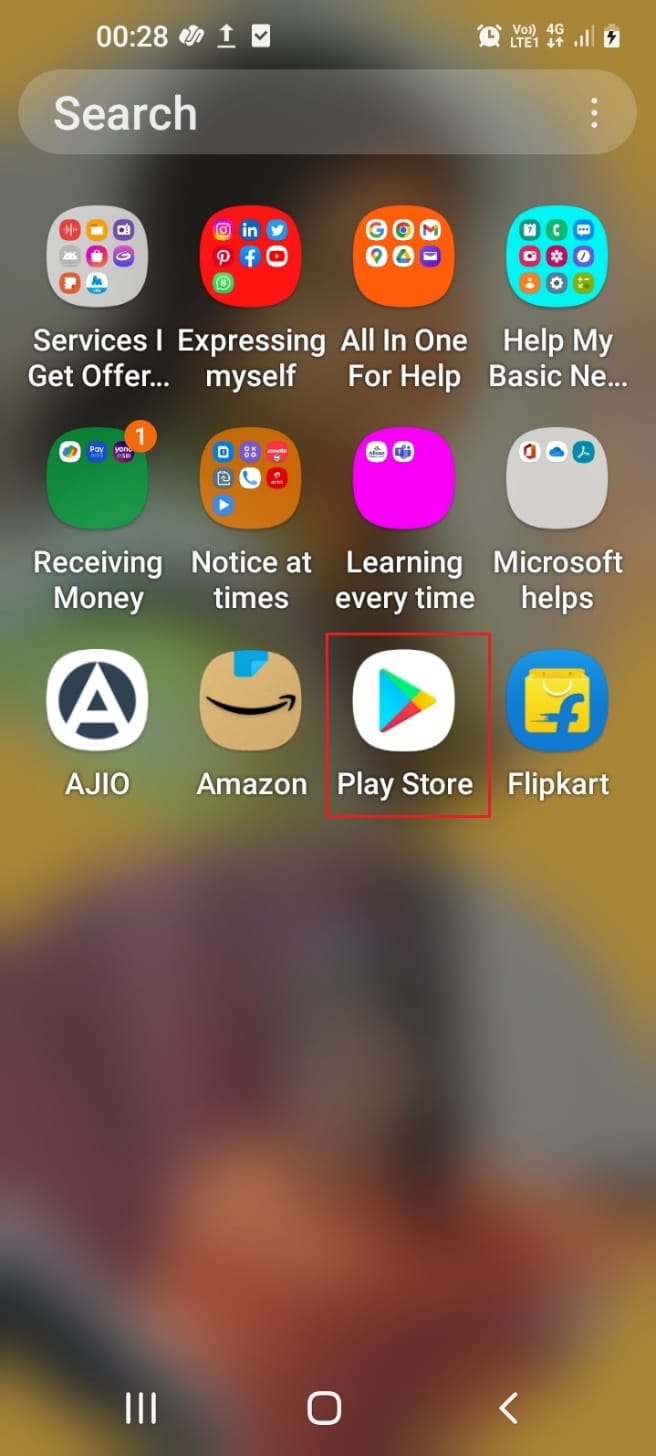
2. ใช้แถบค้นหาเพื่อค้นหา Crunchyroll และแตะที่ผลลัพธ์แรก
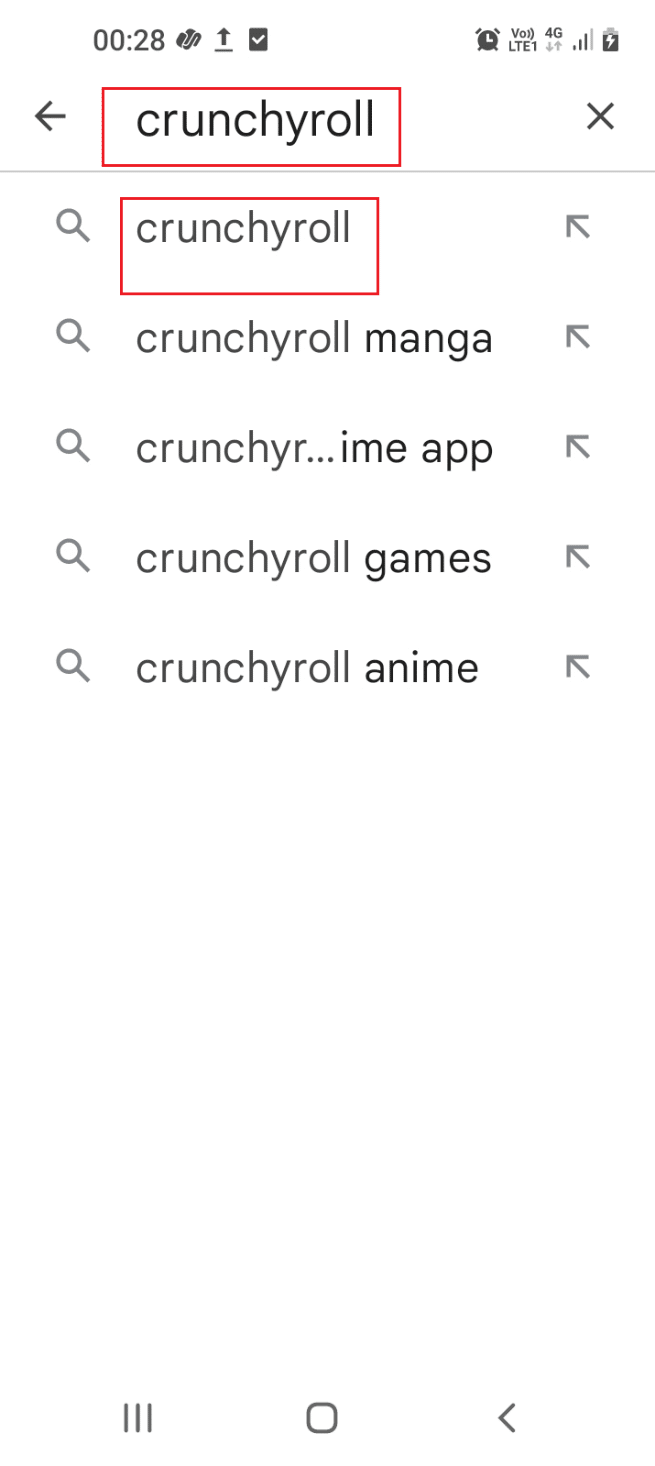
3. แตะที่ปุ่ม ติด ตั้งเพื่อติดตั้งแอพ Crunchyroll บนโทรศัพท์ของคุณ
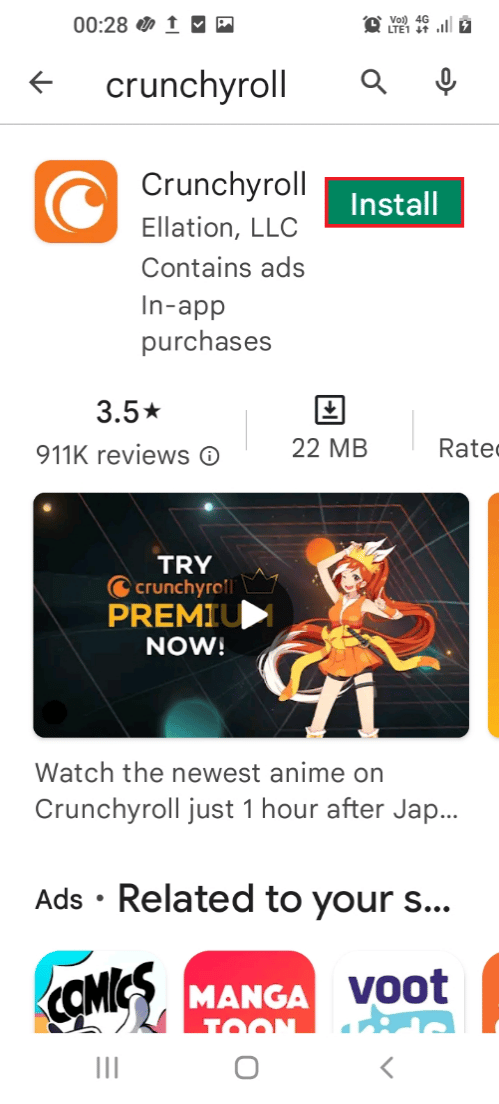
4. หลังจากติดตั้งแอปแล้ว ให้แตะที่แอป Crunchyroll เพื่อเปิดแอป
5. แตะที่ปุ่ม LOG IN บนหน้าแรกที่แสดง
6. พิมพ์ข้อมูลประจำตัวผู้ใช้ในหน้าจอถัดไปและแตะที่ปุ่ม เข้าสู่ระบบ ที่แสดง
ตอนนี้คุณสามารถเห็นการเปิดใช้งานสมาร์ทโฟน Android หลังจากที่คุณได้ป้อนรหัสเปิดใช้งานในช่องข้อความ
อ่านเพิ่มเติม: วิธีบล็อกโฆษณาบน Crunchyroll ฟรี
ตัวเลือก II: บน iOS
วิธีการเปิดใช้งานแอพ Crunchyroll บน iOS นั้นง่ายมาก และคุณสามารถใช้เบราว์เซอร์มือถือเพื่อเปิดใช้งาน Crunchyroll บนอุปกรณ์ใดก็ได้
1. แตะที่ App Store บนหน้าจอหลัก
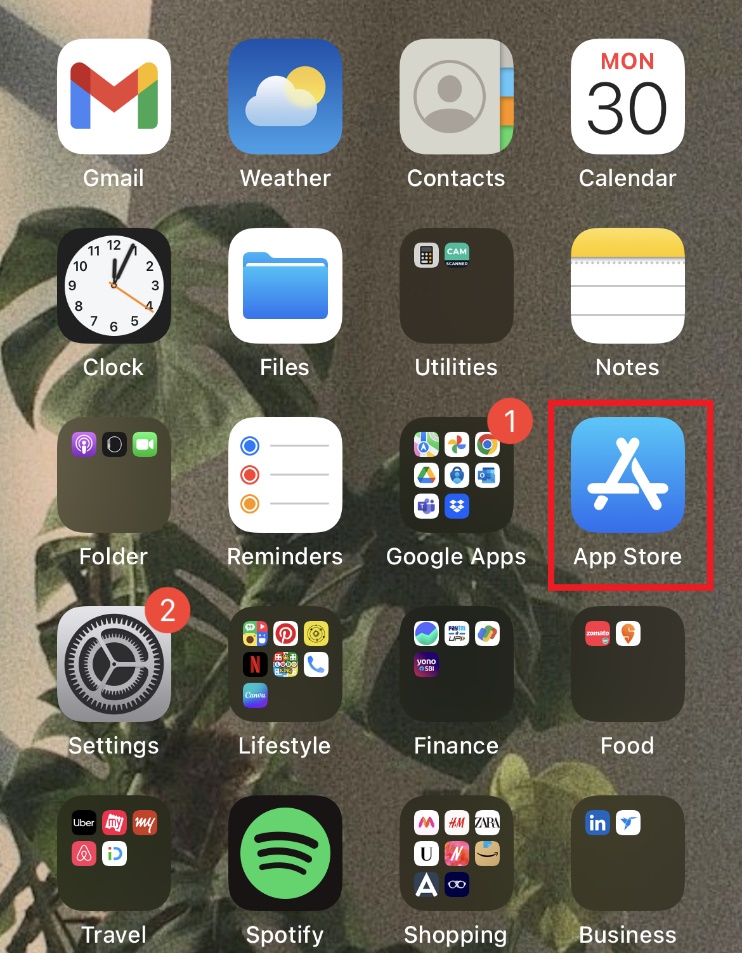
2. ค้นหา Crunchyroll บนแถบค้นหา

3. จากนั้นเลือกแอพและแตะที่ตัวเลือก GET เพื่อติดตั้งแอพ Crunchyroll
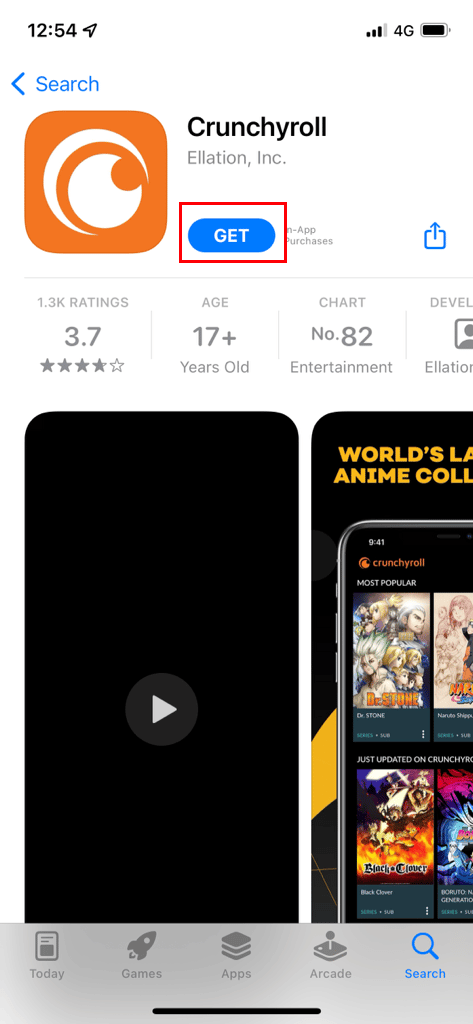
4. หลังจากติดตั้งแอป Crunchyroll แล้ว ให้คลิกที่ปุ่ม OK เพื่อให้สิทธิ์ที่จำเป็น
5. ตอนนี้ แตะที่ตัวเลือก เข้าสู่ ระบบ และป้อนข้อมูลประจำตัวผู้ใช้เพื่อลงชื่อเข้าใช้บัญชีของคุณ
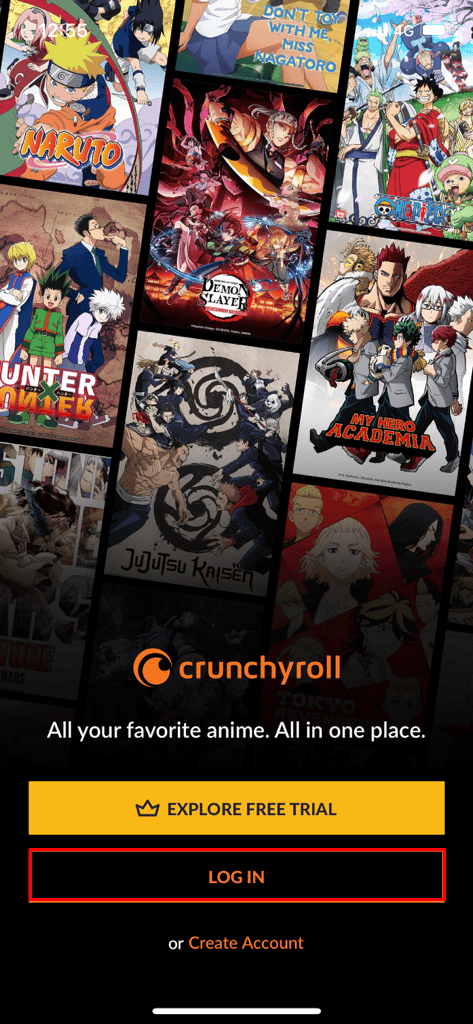
ตอนนี้คุณสามารถเห็นการเปิดใช้งานสมาร์ทโฟน iOS หลังจากที่คุณได้ป้อนรหัสเปิดใช้งานในช่องข้อความ
2. สมาร์ททีวี
ส่วนนี้จะแนะนำให้คุณเปิดใช้งานแอพ Crunchyroll บน Smart TV ของคุณ เนื่องจากสามารถใช้ Smart TV เพื่อติดตั้งแอพใดก็ได้ คุณจึงสามารถเปิดใช้งานแอพบนอุปกรณ์ได้อย่างง่ายดาย
ตัวเลือกที่ 1: บน Apple TV
ผลลัพธ์ของการเปิดใช้งาน Crunchyroll บนอุปกรณ์ใดๆ ก็เป็นคำตอบง่ายๆ ตรงไปตรงมาหากคุณใช้ Apple TV
1. ลงชื่อเข้า ใช้บัญชี Apple ของคุณบน Apple TV ไปที่ หน้า จอโฮม แล้วเลือกปุ่ม App Store
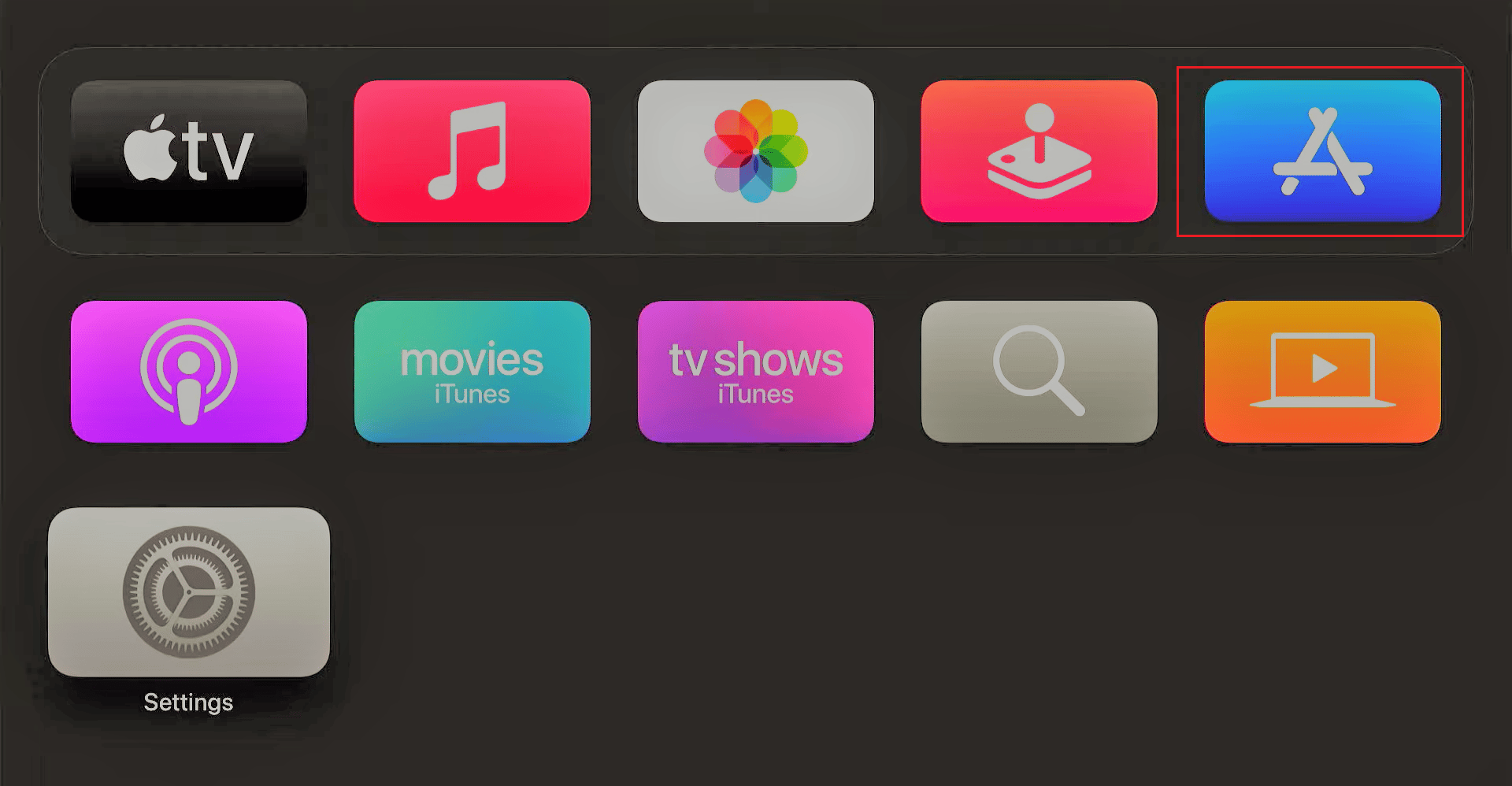
2. เลือก ไอคอนค้นหา ที่ด้านบน ค้นหา Crunchyroll และเปิดแอป Crunchyroll
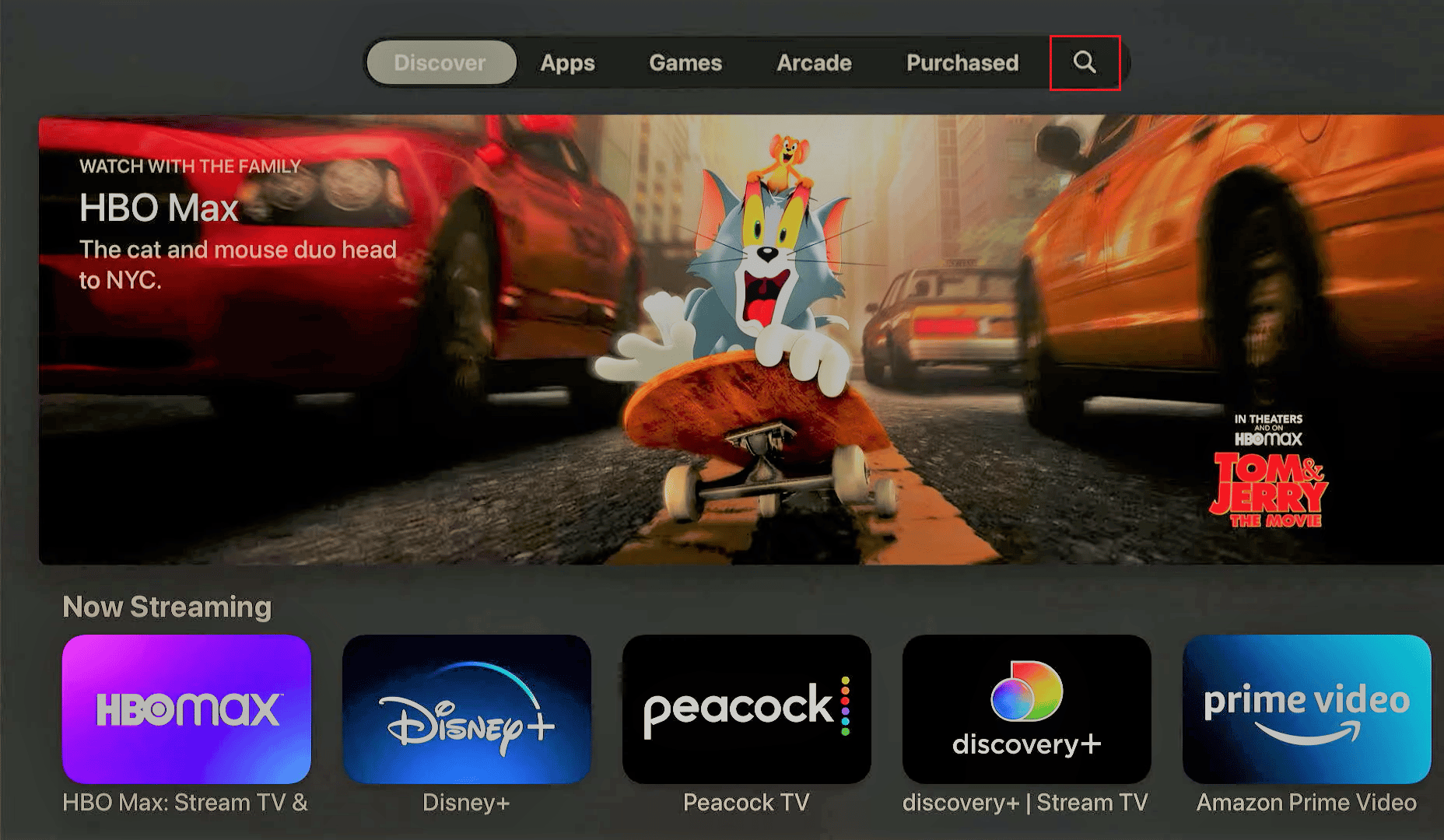
3. จากนั้นเลือกปุ่ม รับ เพื่อติดตั้งแอปบนทีวีของคุณ
4. หลังจากการติดตั้งเสร็จสมบูรณ์ ให้เลือกตัวเลือก เข้าสู่ระบบ และป้อนข้อมูลรับรองผู้ใช้เพื่อลงชื่อเข้าใช้บัญชีของคุณ
ตอนนี้คุณสามารถใช้แอพ Crunchyroll บน Apple TV ของคุณหลังจากที่คุณลงชื่อเข้าใช้บัญชีของคุณแล้ว
อ่านเพิ่มเติม: วิธีแก้ไข Crunchyroll ไม่ทำงาน
ตัวเลือก II: บน Amazon Fire TV
หากคุณกำลังใช้ Amazon Fire TV คุณสามารถค้นหาคำตอบสำหรับคำถามเกี่ยวกับการเปิดใช้งาน Crunchyroll บนอุปกรณ์ใดก็ได้ ทำตามขั้นตอนด้านล่างเพื่อเปิดใช้งานแอพใน Amazon Fire TV ของคุณ
1. กด ปุ่มโฮมค้าง ไว้สามวินาทีบนรีโมท Amazon Firestick

2. เลือก ตั้งค่า > แอปพลิเคชั่ น ตามที่แสดง
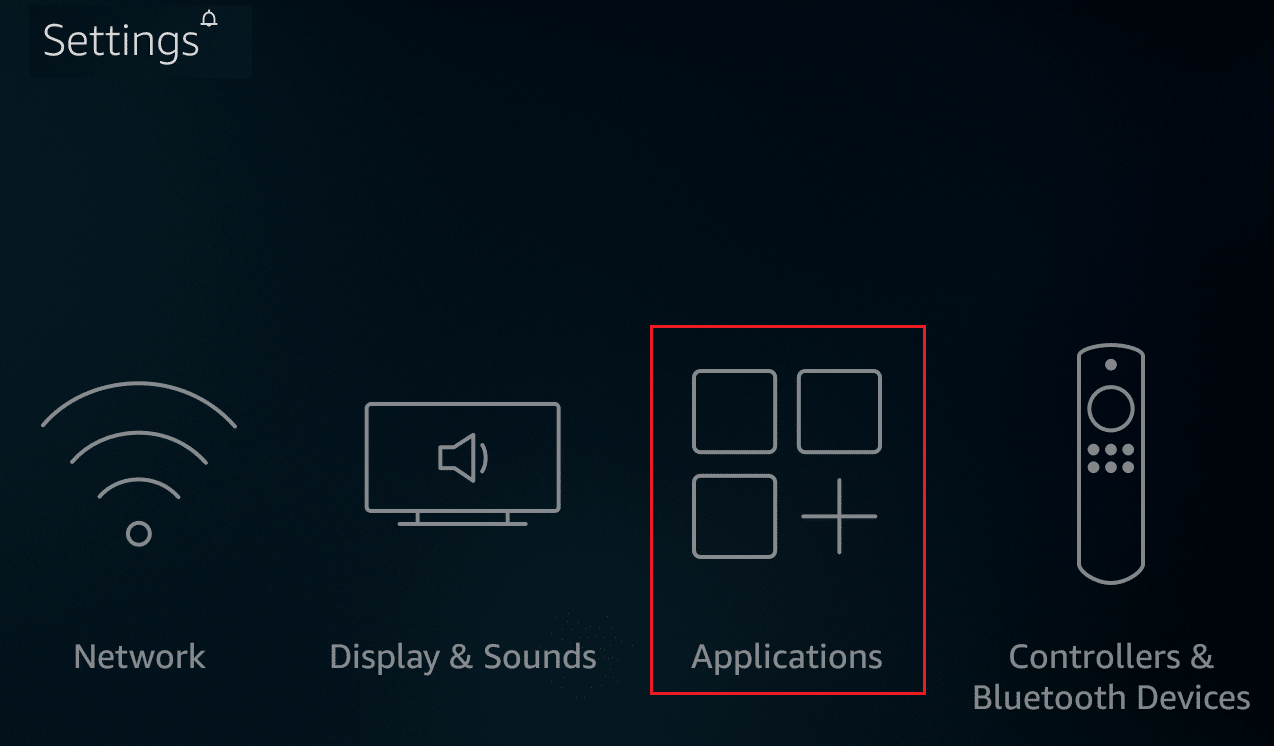

3. คลิก Appstore ตามที่แสดงไว้
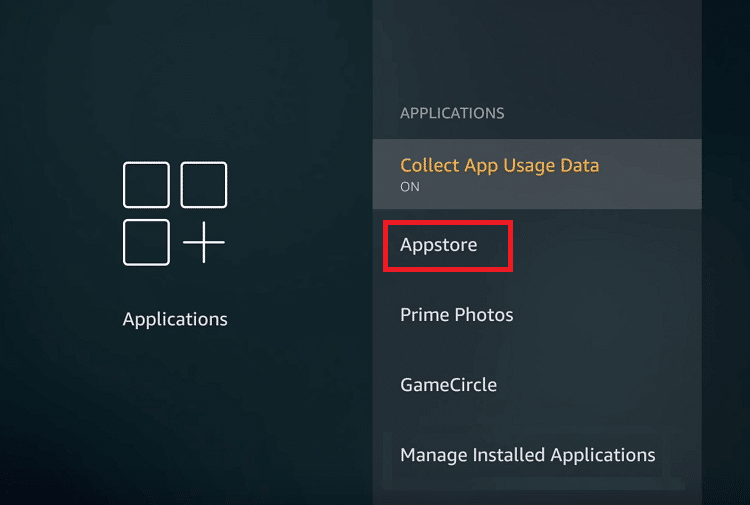
4. วางเมาส์เหนือ ไอคอนค้นหา บนอุปกรณ์ Firestick ของคุณ
5. ค้นหา Crunchyroll
6. จากนั้น ดาวน์โหลดและติดตั้งแอพ Crunchyroll
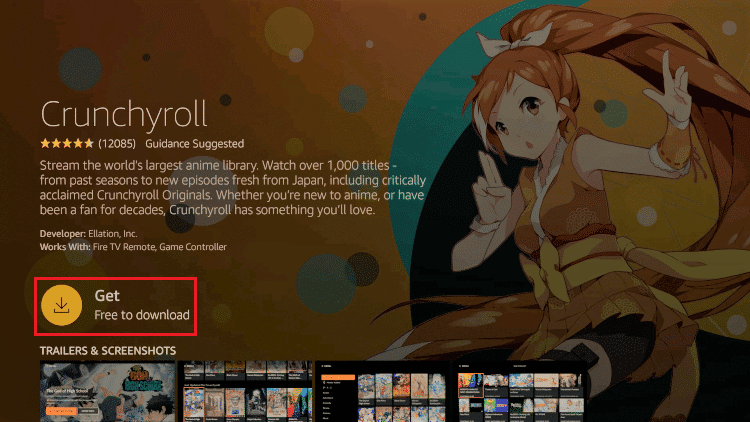
7. หลังจากติดตั้งแอปแล้ว ให้เลือกปุ่ม เปิด เพื่อเปิดแอป Crunchyroll
8. จากนั้นเลือกปุ่ม เข้าสู่ระบบ บนโฮมเพจของแอพ Crunchyroll
9. ป้อนข้อมูลรับรองผู้ใช้ของคุณและคุณสามารถใช้แอป Crunchyroll บน Fire TV
คุณจะต้องใช้พีซีของคุณเพื่อเปิดใช้งานแอพ Crunchyroll บนอุปกรณ์ต่อไปนี้ คุณยังสามารถใช้เบราว์เซอร์มือถือของคุณเพื่อเปิดใช้งานได้
อ่านเพิ่มเติม: แก้ไข Apple TV Remote ไม่ทำงาน
3. เครื่องเล่นสื่ออัจฉริยะ
หากคุณกำลังใช้ Smart Media Player เพื่อใช้ทีวีของคุณเป็น Smart TV วิธีการเปิดใช้งานแอป Crunchyroll บนอุปกรณ์ดังกล่าวจะกล่าวถึงในหัวข้อนี้
ตัวเลือกที่ 1: บนอุปกรณ์ Roku
คำตอบสำหรับคำถามเกี่ยวกับการเปิดใช้งาน Crunchyroll บนอุปกรณ์ใด ๆ จะนานกว่านี้เล็กน้อยหากอุปกรณ์นั้นเป็นอุปกรณ์ Roku
ขั้นตอนที่ 1: รับรหัสเปิดใช้งานจากอุปกรณ์ Roku
ขั้นตอนแรกคือการรับรหัสเปิดใช้งานบนอุปกรณ์ Roku โดยใช้ขั้นตอนด้านล่าง
1. กดปุ่ม โฮม บนรีโมท Roku เพื่อเปิดหน้าจอโฮมบนทีวีของคุณ
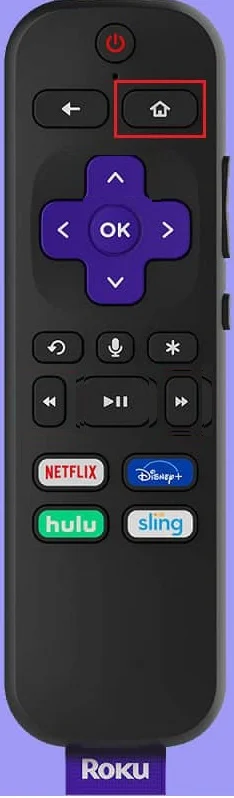
2. จากนั้นเลือกแท็บ ค้นหา ในรายการที่แสดง และพิมพ์ Crunchyroll ในแถบโดยใช้แป้นพิมพ์เสมือน
3. จากนั้น เปิดแอป Crunchyroll จากผลลัพธ์ของแอป แล้วเลือกตัวเลือก เพิ่มช่อง บนแอป
4. หลังจากที่ Crunchyroll เสร็จสิ้น ให้เลือกแท็บ Go to Channel บน หน้า จอหลัก และเปิด Crunchyroll จากรายการที่มี
5. ตอนนี้ เลือกตัวเลือก ลงชื่อเข้า ใช้ในแอปและจด รหัสเปิดใช้งาน บนหน้าจอ
ขั้นตอนที่ II: การเปิดใช้งานบัญชีผ่านพีซี
ขั้นตอนต่อไปคือการเปิดใช้งานบัญชี Crunchyroll โดยใช้พีซีหรือเบราว์เซอร์มือถือบนสมาร์ทโฟนของคุณ
1. กดปุ่ม Windows พิมพ์ Google Chrome แล้วคลิก เปิด
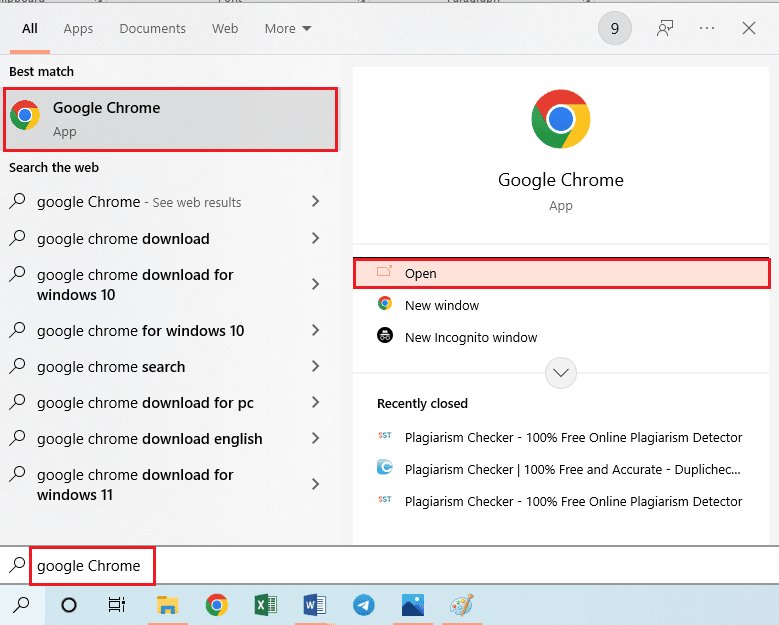
2. เปิดเว็บไซต์อย่างเป็นทางการของการเปิดใช้งาน Crunchyroll บนเว็บเบราว์เซอร์เริ่มต้น
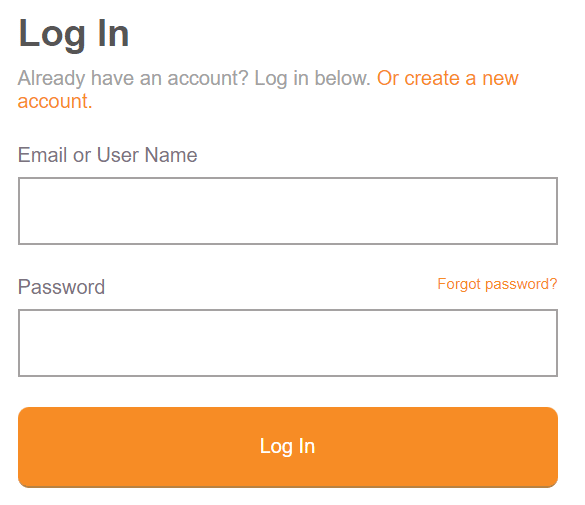
3. ลงชื่อเข้าใช้ บัญชี Crunchyroll ของคุณโดยใช้ข้อมูลรับรองการลงชื่อเข้าใช้
หมายเหตุ: คุณสามารถสร้างบัญชีใหม่ได้โดยคลิกที่ปุ่ม สร้างบัญชี
4. พิมพ์รหัสเปิดใช้งานจากอุปกรณ์ Roku และคลิกที่ปุ่ม Link Device
ตอนนี้คุณสามารถดูว่าอุปกรณ์ Roku เปิดใช้งานหลังจากที่คุณป้อนรหัสเปิดใช้งานในช่องข้อความแล้ว นี่คือวิธีเปิดใช้งานรหัส Crunchyroll บน Roku
อ่านเพิ่มเติม: แก้ไข Crunchyroll ไม่ทำงานบน Chrome
ตัวเลือก II: บน Chromecast
หากอุปกรณ์ที่คุณใช้คือ Chromecast และคุณกำลังค้นหาคำตอบสำหรับคำถามเกี่ยวกับการเปิดใช้งาน Crunchyroll บนอุปกรณ์ใดๆ คุณสามารถทำตามวิธีการด้านล่างเพื่อเปิดใช้งานแอปบน Chromecast ได้อย่างง่ายดาย
1. เปิดแอป Play Store บนสมาร์ทโฟน Android ของคุณ
2. ใช้แถบค้นหาเพื่อค้นหาแอป Crunchyroll
3. แตะที่ปุ่ม ติด ตั้งเพื่อติดตั้งแอพบนอุปกรณ์
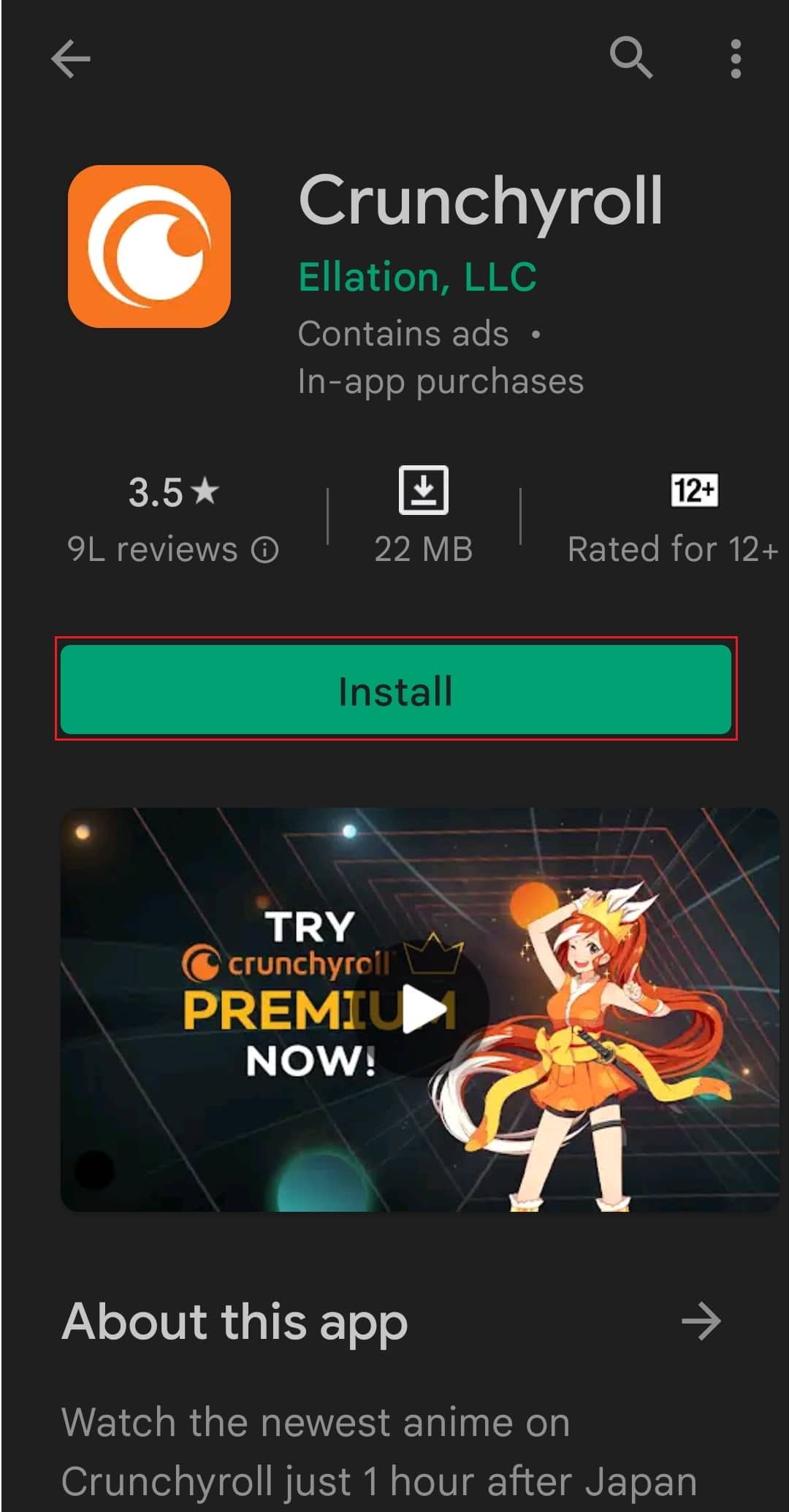
4. เชื่อมต่ออุปกรณ์ Chromecast ของคุณกับเครือข่ายเดียวกับสมาร์ทโฟนของคุณ
5. เปิดแอป Crunchyroll แล้วแตะที่ปุ่ม "แค ส ต์" ที่มุมบนขวาของหน้าจอ
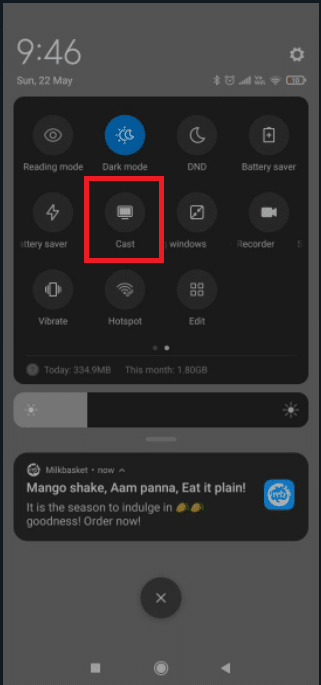
6. ในหน้าต่าง เชื่อมต่อกับอุปกรณ์ ให้แตะที่อุปกรณ์ Chromecast ในรายการ
ตอนนี้คุณสามารถใช้อุปกรณ์ Chromecast เพื่อสตรีมเนื้อหาจากแอป Crunchyroll บนโทรศัพท์ของคุณ
4. เกมคอนโซล
หากคุณกำลังใช้คอนโซลเกมใดๆ เพื่อใช้แอป Crunchyroll คุณสามารถใช้ส่วนนี้
ตัวเลือกที่ 1: บน Wii U Nintendo Gaming Console
คอนโซลเกม Wii U Nintendo สามารถใช้เพื่อเปิดใช้งานแอป Crunchyroll และคำตอบในการเปิดใช้งาน Crunchyroll บนอุปกรณ์ใด ๆ ก็คล้ายกับคอนโซลส่วนใหญ่ ขั้นตอนแรกคือการรับรหัสเปิดใช้งานจากคอนโซลเกมโดยทำตามขั้นตอนด้านล่าง
1. เข้าถึง Nintendo eShop ใช้แถบค้นหาเพื่อค้นหาแอป Crunchyroll และดาวน์โหลดแอป Crunchyroll ฟรี
2. หลังจากติดตั้งแอป Crunchyroll แล้ว ให้แตะที่แท็บ เข้าสู่ระบบ ในบานหน้าต่างด้านซ้ายของหน้าต่าง
3. สังเกต รหัสเปิดใช้งานที่ แสดงบนหน้าจอของอุปกรณ์ Wii U
ถัดไป เปิดใช้งานรหัส Crunchyroll ผ่านพีซีหรือสมาร์ทโฟนดังที่แสดงด้านบน จากนั้นพิมพ์รหัสเปิดใช้งานจากคอนโซลเกมและคลิกที่ปุ่ม เชื่อมโยงอุปกรณ์ ตอนนี้คุณสามารถเห็นว่าคอนโซลเกม Wii U Nintendo เปิดใช้งานหลังจากที่คุณป้อนรหัสเปิดใช้งานในช่องข้อความ
ตัวเลือก II: บน Xbox Series
คำตอบสำหรับการเปิดใช้งาน Crunchyroll บนอุปกรณ์ใดๆ สามารถรับได้หากอุปกรณ์ที่คุณใช้อยู่คืออุปกรณ์ใดก็ได้ในรายการ เช่น Xbox 360, Xbox Series S, Xbox One, Xbox One S, Xbox One X และ Xbox Series X เมื่อใช้ขั้นตอนนี้ คุณสามารถรับรหัสเปิดใช้งานสำหรับแอป Crunchyroll จากอุปกรณ์ Xbox
1. เปิด Microsoft Store บนอุปกรณ์ของคุณและดาวน์โหลดแอป Crunchyroll บนอุปกรณ์
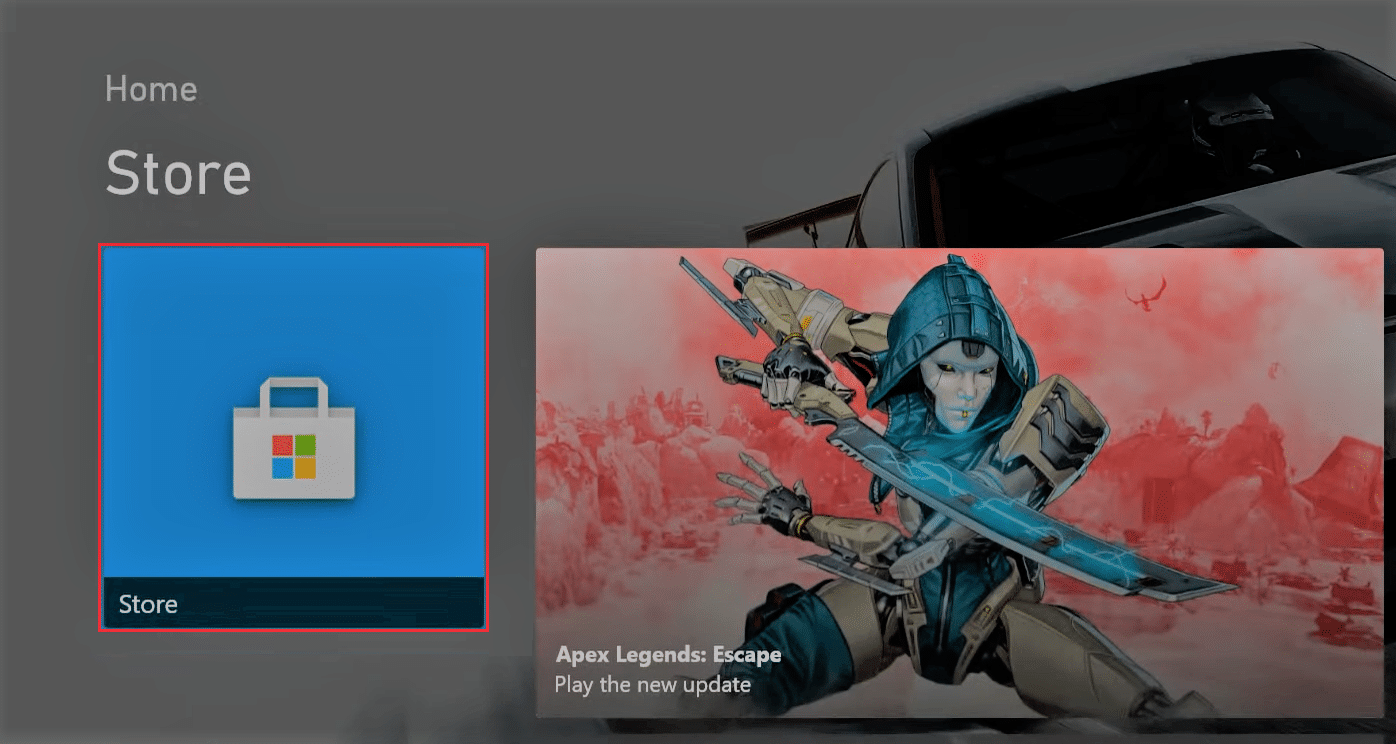
2. หลังจากติดตั้งแอปแล้ว ให้เปิดแอป Crunchyroll แล้วเลือกปุ่ม เมนู ที่มุมบนขวาของหน้าจอ
3. เลือกตัวเลือก เข้าสู่ระบบ บนเมนูบริบทโดยใช้ปุ่มควบคุมด้านซ้ายของตัวควบคุม และจดบันทึก รหัสเปิดใช้งานที่ แสดงบนหน้าจอ
ตอนนี้ เปิดใช้งานรหัส Crunchyroll จากพีซีหรือสมาร์ทโฟน สุดท้าย พิมพ์รหัสเปิดใช้งานจากอุปกรณ์ Xbox และคลิกที่ปุ่ม เชื่อมโยงอุปกรณ์ ตอนนี้คุณสามารถเห็นการเปิดใช้งานคอนโซลเกม Xbox Series หลังจากที่คุณป้อนรหัสเปิดใช้งานในช่องข้อความ
อ่านเพิ่มเติม: วิธีแก้ไข Xbox One ช่วยให้ออกจากระบบ
5. PlayStation
วิธีการที่กล่าวถึงเพื่อเปิดใช้งาน Crunchyroll บนอุปกรณ์ใดๆ จะเหมือนกันในอุปกรณ์ PlayStation ทุกเวอร์ชันใน PS3, PS4 หรือ PS5 ขั้นตอนสำคัญคือการรับรหัสเปิดใช้งานจากอุปกรณ์ PlayStation โดยใช้ขั้นตอนด้านล่าง
1. เปิดแอพ PlayStationStore บนอุปกรณ์ PlayStation
2. ใช้แถบค้นหาเพื่อค้นหาแอป Crunchyroll และเลือกปุ่ม ดาวน์โหลด เพื่อติดตั้งแอป
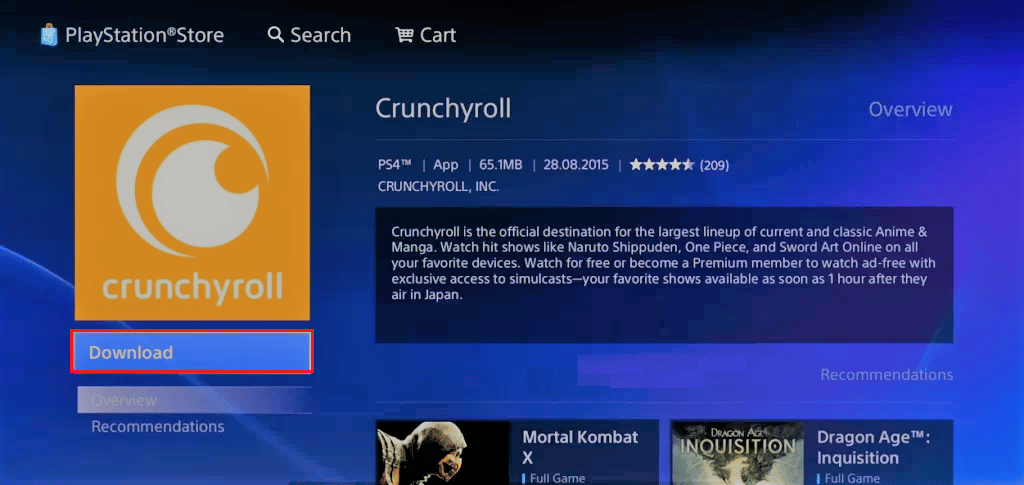
3. หลังจากดาวน์โหลดแอปแล้ว ให้เปิดแอป Crunchyroll และเลือกปุ่ม Try Premium ที่บานหน้าต่างด้านซ้ายของหน้าต่าง
4. สุดท้าย เลือกปุ่ม เข้าสู่ระบบ บนเมนูบริบทของแอพ และจดบันทึก รหัสเปิดใช้งานที่ แสดงบนหน้าจอ
สุดท้าย เปิดใช้งานรหัส Crunchyroll โดยใช้พีซีหรือสมาร์ทโฟนของคุณ ตอนนี้คุณสามารถดูอุปกรณ์ PlayStation ถูกเปิดใช้งานหลังจากที่คุณได้ป้อนรหัสเปิดใช้งานในช่องข้อความ
ที่แนะนำ:
- วิธีเพิ่มและลบบุคคลในข้อความกลุ่มบน iPhone
- แก้ไขข้อผิดพลาด ABC Black Ops 3 ใน PS4
- 19 แฮ็คที่น่าทึ่งในการแฮ็ก Roku เพื่อรับช่องฟรี
- วิธีเปิดใช้งานบัญชี Twitch
บทความนี้มีวัตถุประสงค์หลักในการอธิบายวิธีการ เปิดใช้งาน Crunchyroll บนอุปกรณ์ใดๆ หากคุณติดอยู่ที่หน้าจอรหัสเปิดใช้งาน Crunchyroll คุณต้องลงชื่อเข้าใช้หน้าการเปิดใช้งาน Crunchyroll เพื่อเปิดใช้งานแอป Crunchyroll โปรดแจ้งให้เราทราบข้อเสนอแนะและข้อสงสัยของคุณในหัวข้อที่กล่าวถึงในส่วนความคิดเห็นด้านล่างบทความนี้
